1. 여러개의 파일을 동시에 열기
vi [파일1] [파일2] [...]
1) :args
동시에 열린 파일들의 목록과 현재 편집하고 있는 파일의 위치 확인하기
2) :n[숫자]
동시에 열린 파일들의 목록에서 다음으로 [숫자]번째 파일로 이동한다.
3) :N[숫자]
동시에 열린 파일들의 목록에서 이전으로 [숫자]번째 파일로 이동한다.
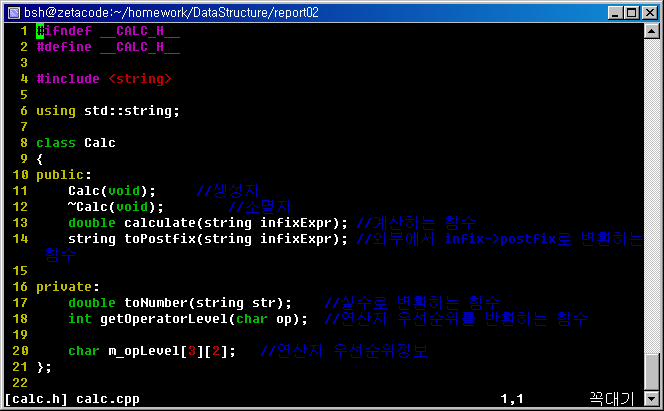
2. 파일네비게이션바 만들기
:20vs ./
수직창나누기를 이용한 일종의 편법이라고 할 수 있다.
VI는 기본적으로 디렉토리를 편집하려 할 때 파일네베게이션 역할을 하게 되므로 창을 나누는 편법만 추가한 것이라 볼수 있다.
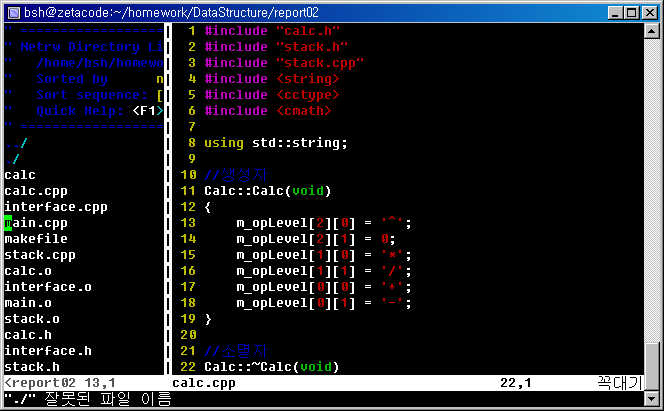
3. 자동완성기능 활용하기
Ctrl + p
Visual C++의 자동완성기능처럼 .을 찍는 순간 바로 뜨는 것은 아니지만, 현재 작업하고 있는 파일에서 한번이상 사용한 단어는 앞에 몇글자만 쓴 후에 Ctrl + p를 누르게 되면 조그만하게 선택할 수 있는 창이 뜨는 것을 확인할 수 있다.
이 기능은 원격접속(zterm을 이용한 ssh)로도 사용할 수 있으며, 단 새로 생긴 기능이기 때문에 vi 의 버전이 낫다면 업그레이드를 해야 사용할 수 있다.
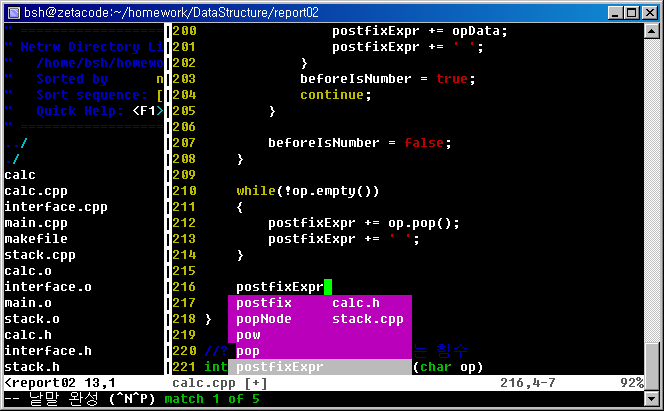
4. 빠른 괄호이동하기
{ 로 이동: [{
} 로 이동: ]}
다음 블럭으로 이동: [[
이전 블럭으로 이동: ]]
} 로 이동: ]}
다음 블럭으로 이동: [[
이전 블럭으로 이동: ]]
C나 C++ 혹은 그 외에 비슷한 문법의 언어를 이용해서 프로그래밍 작업을 하다 보면 { 에서 짝지어지는 }로 가야할 필요성을 느낄 때가 많다. 이 때 사용하면 편리하다.
또한, 함수단위로 빨리 이동하고 싶을 때는 블럭단위로 이동함으로 인해 좀더 빨리 이동할 수 있다.
단, 여기서 말하는 블럭은 { } 를 뜻하는 것이다.
5. 간단한 man 참조하기
Shift + k
C로 프로그래밍을 하거나 System Call을 이용한 시스템프로그래밍을 하다보면 종종 man 페이지를 참조해야 할 경우가 생긴다.
물론, 이 때 :!man 함수명 을 사용해도 되지만 해당 함수 위에서 Shift + k 를 입력하게 되면 man 페이지가 자동으로 연결되서 열리게 된다.
System Call로 작업할 때는 정말로 유용하다.
man을 참조한 후에 q를 이용하여 나오면 다시 원래 작업하던 파일을 편집할 수 있다.
- realmind
※ 퍼갈경우 꼭 출처를 링크걸어주시고 Comment로 남겨주시기 바랍니다.

